Jak utworzyć i wstawić wpis Auto Text w programie Excel?
W przypadku niektórych treści często używanych w programie Excel może być konieczne zapisanie ich jako automatycznych tekstów do wykorzystania w przyszłości. Ale w programie Excel możesz użyć funkcji Autokorekty tylko do zapisania często używanej zawartości, ponieważ nie ma szybkiej ścieżki do osiągnięcia tego. W tym artykule pokażemy, jak używać funkcji Autokorekty do zapisywania często używanych treści. Poza tym poznasz prawdziwe narzędzie Autotekstu dla programu Excel.
Użyj funkcji Autokorekty, aby zapisać często używaną zawartość w programie Excel
Utwórz i wstaw wpis Auto Text za pomocą narzędzia Autotekst
Użyj funkcji Autokorekty, aby zapisać często używaną zawartość w programie Excel
W tej sekcji pokażemy, jak korzystać z funkcji Autotekst w programie Excel, aby zapisać często używaną zawartość w programie Excel.
1. W programie Excel 2010 lub nowszych wersjach kliknij filet > Opcje.
W programie Excel 2007 kliknij plik Biurowe przycisk> Opcje programu Excel. Zobacz zrzut ekranu:
2. w Opcje programu Excel (Opcje) kliknij Proofing na lewym pasku, a następnie kliknij Opcje autokorekty przycisk.

3. w Autokorekta okno dialogowe i pod Autokorekta wykonaj następujące czynności.

4. Kiedy wraca do Opcje programu Excel (Opcje) kliknij plik OK przycisk.
5. Odtąd, po wpisaniu prostej treści do komórki i naciśnięciu klawisza Enter, cała treść wpisana w powyższym polu Na automatycznie zapełni komórkę.

Utwórz i wstaw wpis Auto Text za pomocą narzędzia Autotekst
Aby łatwo dodawać zakresy, formuły, wykresy, obrazy i obiekty clipart jako tekst automatyczny, przedstawiamy tutaj Automatyczny tekst użyteczność Kutools dla programu Excel. Możesz łatwo zapisać wybraną zawartość jako tekst automatyczny, a następnie jednym kliknięciem wstawić ją do programu Excel.
Przed złożeniem wniosku Kutools dla programu ExcelProszę pobierz i zainstaluj najpierw.
1. Włącz Automatyczny tekst narzędzie za pomocą kliknięcia Kutools > wstawka > Automatyczny tekst. Zobacz zrzut ekranu:

2. Wybierz, co chcesz utworzyć jako tekst automatyczny w arkuszu, na przykład zakres, wykres, formuła itd., A następnie kliknij przycisk Dodaj wybraną treść do Auto Text przycisk.

Note: the Automatyczny tekst użyteczność Kutools dla programu Excel umożliwia tworzenie wykresów, klipartów, formuł i obrazów jako Auto Text w programie Excel.
3. w Nowy autotekst nazwij nowy automatyczny wpis tekstowy, wybierz grupę automatycznego tekstu do zlokalizowania, a następnie kliknij Dodaj przycisk.

4. Teraz automatyczne wpisywanie tekstu zostało utworzone w formacie Automatyczny tekst kliknij, aby otworzyć grupę automatycznego tekstu, a następnie kliknij wpis automatycznego tekstu, aby wstawić go do arkusza.
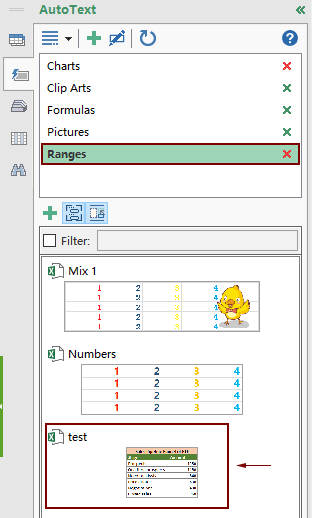
Jeśli chcesz mieć bezpłatną wersję próbną (30 dni) tego narzędzia, kliknij, aby go pobrać, a następnie przejdź do wykonania operacji zgodnie z powyższymi krokami.
Najlepsze narzędzia biurowe
Zwiększ swoje umiejętności Excela dzięki Kutools for Excel i doświadcz wydajności jak nigdy dotąd. Kutools dla programu Excel oferuje ponad 300 zaawansowanych funkcji zwiększających produktywność i oszczędzających czas. Kliknij tutaj, aby uzyskać funkcję, której najbardziej potrzebujesz...

Karta Office wprowadza interfejs z zakładkami do pakietu Office i znacznie ułatwia pracę
- Włącz edycję i czytanie na kartach w programach Word, Excel, PowerPoint, Publisher, Access, Visio i Project.
- Otwieraj i twórz wiele dokumentów w nowych kartach tego samego okna, a nie w nowych oknach.
- Zwiększa produktywność o 50% i redukuje setki kliknięć myszką każdego dnia!
